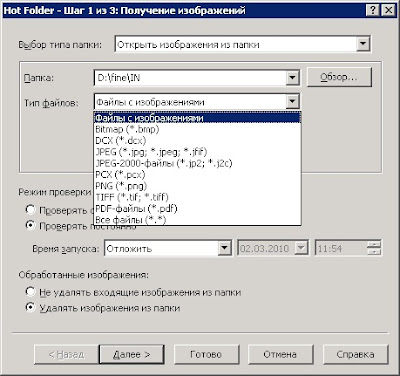Всем привет.
Для редактирования и написания кода я всегда использовал Notepad++. Кто-то любит Sublime Text. Согласен, Sublime Text имеет более интересные перспективы, сам на него перешел недавно, но и Notepad++ не сдается. Все дело в плагинах. Которые можно прикрутить к тому или другому редактору.
Однако в гонку редакторов недавно вкрутился и Microsoft подарив всем кодерам мини-редактор с большими амбициями Visual Studio Code. Да, его интерфейс очень похож на лидера гонки - Sublime Text. Согласны?)
Однако следует помнить что без сопутствующего инструментария что Sublime Text, что Visual Studio Code годится разве что для простого (с подсветкой) редактирования файлов, для полноценной работы понадобится сопутствующий софт, который зависит от ваших целей и задач:
•ASP.NET 5 — гибкий фреймворк создания современных веб-приложений
•NodeJS (включает NPM) – платформа для создания масштабируемых сетевых приложений
•git – система контроля версий
•Yeoman – инструмент «скаффолдинга» примерно тоже самое что и File | New Project в VS
•generator-aspnet — yeoman генератор для ASP.NET 5 приложений, выполните npm install -g generator-aspnet для установки
•hottowel — yeoman генератор для быстрого создания AngularJS приложений, выполните npm install -g generator-hottowel для установки
•Express – фреймворк для Node приложений, использует «движок» шаблонов Jade
•gulp – инструментарий создания «тасков» для выполнения сопутствующих сборке проекта задач
•mocha – фреймворк создания модульных тестов на JavaScript/Node
•bower – клиентский пакетный менеджер
•TypeScript – язык TypeScript, добавляет модульность, классы и прочие приятные вещи в ваш JavaScript код
•TypeScript definition manager – определения TypeScript для популярных JavaScript библиотек, включают поддержку IntelliSense в VS Code.
•NodeJS (включает NPM) – платформа для создания масштабируемых сетевых приложений
•git – система контроля версий
•Yeoman – инструмент «скаффолдинга» примерно тоже самое что и File | New Project в VS
•generator-aspnet — yeoman генератор для ASP.NET 5 приложений, выполните npm install -g generator-aspnet для установки
•hottowel — yeoman генератор для быстрого создания AngularJS приложений, выполните npm install -g generator-hottowel для установки
•Express – фреймворк для Node приложений, использует «движок» шаблонов Jade
•gulp – инструментарий создания «тасков» для выполнения сопутствующих сборке проекта задач
•mocha – фреймворк создания модульных тестов на JavaScript/Node
•bower – клиентский пакетный менеджер
•TypeScript – язык TypeScript, добавляет модульность, классы и прочие приятные вещи в ваш JavaScript код
•TypeScript definition manager – определения TypeScript для популярных JavaScript библиотек, включают поддержку IntelliSense в VS Code.